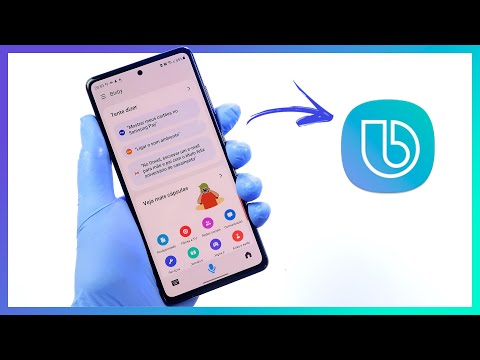Os roteadores protegem suas interfaces web - onde você pode configurar suas configurações de rede, controle parental e encaminhamento de porta - com um nome de usuário e senha padrão. Você pode alterar essas senhas padrão para algo um pouco mais seguro, mas cabe a você lembrar as credenciais que usou. Se você estiver trabalhando com um roteador para o qual não sabe a senha, precisará redefinir o roteador para usar as configurações padrão e, em seguida, descobrir quais são essas credenciais padrão.
Encontre o nome de usuário e senha padrão
Antes de redefinir seu roteador para as configurações padrão, primeiro tente usar o nome de usuário e a senha padrão para fazer login. É possível que eles nunca tenham sido alterados. E, como a redefinição do roteador redefine todas as configurações, vale a pena testar essas credenciais padrão primeiro. Além disso, você precisará deles de qualquer maneira se você acabar redefinindo o roteador com as configurações padrão de fábrica.
Existem várias maneiras de encontrar essa informação:
- Leia o manual do seu roteador: Diferentes modelos de roteadores - mesmo os do mesmo fabricante - geralmente têm diferentes combinações de nome de usuário e senha. Para localizar o nome de usuário e a senha padrão do roteador, consulte o manual. Se você perdeu o manual, pode encontrá-lo pesquisando o número do modelo do seu roteador e "manual" no Google. Ou apenas pesquise o modelo do seu roteador e a "senha padrão".
- Procure um adesivo no próprio roteador: Alguns roteadores - especialmente aqueles que podem vir do seu provedor de serviços de Internet - são fornecidos com senhas exclusivas. Essas senhas às vezes são impressas em um adesivo no próprio roteador.
- Tente uma combinação comum de nome de usuário e senha: Por padrão, muitos roteadores usam um nome de usuário em branco e a senha "admin" (não digite as aspas), o nome de usuário "admin" e uma senha em branco, ou "admin" como nome de usuário e senha.
- Verifique RouterPasswords.com: Se você não tem o manual e os padrões comuns não funcionam, é possível encontrar uma lista bastante abrangente de nomes de usuário e senhas padrão para vários roteadores no RouterPasswords.com.

Se as credenciais padrão do roteador não o ajudarem, será necessário redefinir o roteador para as configurações padrão de fábrica, para que você possa usar as credenciais padrão.
Redefinir o roteador para as configurações padrão de fábrica
Os roteadores têm um pequeno botão oculto que você pode pressionar para redefinir o roteador para as configurações padrão de fábrica. Isso redefine todas as alterações de configuração que você fez no roteador - as portas encaminhadas, as configurações de rede, os controles dos pais e as senhas personalizadas são todos eliminados. Após a redefinição, você poderá acessar o roteador com seu nome de usuário e senha padrão, mas poderá ter que gastar algum tempo configurando o roteador novamente.
O processo exato (e a localização do botão de reset) variam de roteador para roteador. Para melhores resultados, consulte o manual do seu roteador para obter instruções específicas do modelo. No entanto, o processo geralmente é o mesmo na maioria dos roteadores.
Primeiro, olhe na parte de trás (ou talvez na parte inferior) do roteador. Você verá um botão especial chamado Redefinir. Geralmente, esse botão está localizado em um buraco deprimido, conhecido como "pinhole", para que você não possa pressioná-lo acidentalmente.

Depois de redefinir o roteador, você pode efetuar login com o nome de usuário e a senha padrão.
Como encaminhar portas sem saber a senha
Deseja apenas abrir a interface da Web do roteador e encaminhar as portas para um servidor, jogo ou outro tipo de programa em rede? Nesse caso, você nem precisa saber a senha. Esse truque também é útil se você estiver usando a rede de outra pessoa e não tiver acesso à senha.
Isso funciona porque muitos roteadores suportam o Plug and Play Universal (UPnP), que permite que programas em seu computador “peçam” ao roteador que abra portas para eles. Se o UPnP estiver habilitado no roteador, ele abrirá automaticamente a porta.
Se um programa suportar essa opção, você geralmente encontrará nas configurações de conexão ao lado da configuração da porta. O NAT-PMP, que você também pode ver, é uma maneira similar de encaminhamento automático de portas, mas menos roteadores o suportam.


Depois de redefinir as configurações do roteador, você pode fazer login com o nome de usuário e a senha padrão e alterar sua senha na interface da web.